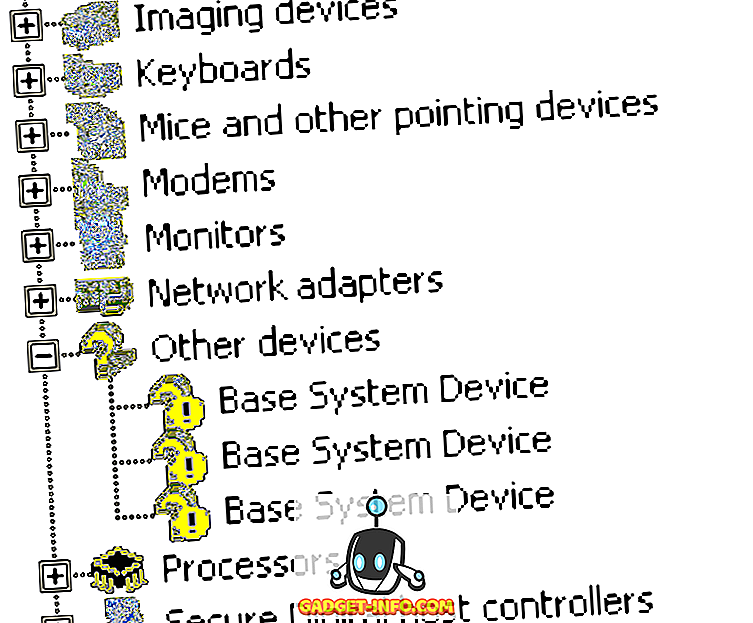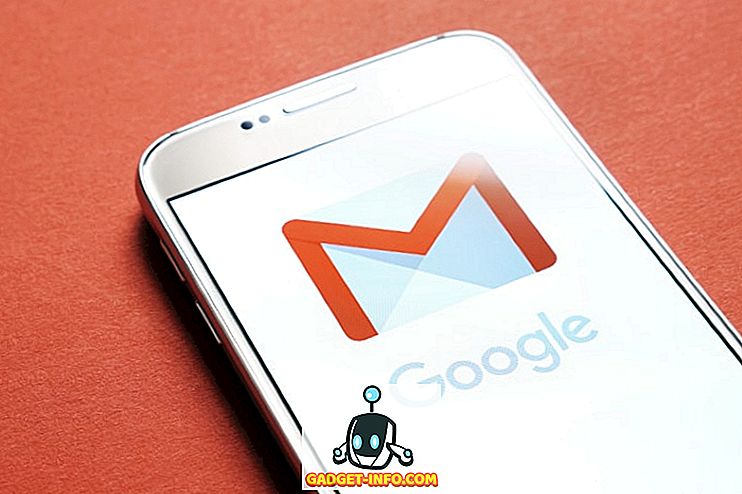Macs menulinje er det perfekte sted at vise små kladder af information eller for at give brugerne hurtig adgang til apps funktioner. Det er derfor, at mange apps inkluderer menulinjeadgang. Men der er kun så meget plads på menulinjen, at det ikke er praktisk at sætte alt der. Hvad er de væsentlige applikationer, som du skal have i menulinjen? Lad os finde ud af det.
OS X Apps
Lad os starte med de indlysende. Mac OS X leveres med et sæt menulinjeapplikationer. Dem, jeg synes, skal være til stede, er Clock, WiFi, Bluetooth, Notifikationer, Spotlight og Time Machine . Alle kan tilpasses via Systemindstillinger.
En hurtig måde at finde noget på i Systemindstillinger er ved at bruge dens søgefunktion. Indtast navnet på emnet eller det emne, du vil finde, og det vil blive fremhævet.

Bartender 2
Den næste vigtige ting, du skal have i din menulinje, er Bartender 2 (US $ 15, 00). App gør en simpel ting, men det er så nyttigt og indlysende, at det er underligt, at Apple ikke inkluderede funktionen med OS X. Bartender giver dig et sted at gemme alle andre menulinjeelementer, så de ikke vil rodre menulinjen . Det betyder, at du har mere plads til at tilføje flere ting der.


Du kan vælge at sætte et emne inde i bartender eller ej. Dem, som du ofte vil få adgang til, skal altid være synlige, mens resten kan gemmes væk. Du kan også skjule bartenderen selv og indstille en genvejstast til at kalde det.
fantastical
For kalender erstatter jeg Mac OS X-lagerapp med den bedre opdaterede Fantastical (US $ 49, 99). Denne smukke 2015 Apple Design Award-vinder vil ikke kun give dig hurtig adgang til et mini kalendervindue, men også lade dig lave begivenheder og påmindelser hurtigt ved hjælp af naturligt sprog.

App synkroniseres problemfrit med sin iOS-modpart og Apples iCloud Calendar, understøtter placeringbaseret advarsel og tilføjer og viser automatisk kort til dine begivenheder og kan indkaldes ved hjælp af tastaturgenveje.
Boom 2
Selvom du ikke har ørerne til en audiophile, kan du se, at din Macs lyd falder ind i kategorien for bare hørbar. Boom 2 (US $ 19, 99) er løsningen. Det vil analysere dit system og optimere lyden baseret på resultatet. Det sidder stille i menulinjen, og du kan bruge det til at øge eller formindske det globale volumen af dit system.

Hvis du åbner hovedvinduet, får du adgang til mere kontrol, herunder muligheder for at anvende effekter, og skifte mellem forskellige lydindstillinger som Jazz, Rock, Classic, Hip Hop, House, Movie osv. Du kan også bruge iOS-appen som fjernbetjeningen.
f.lux
Arbejde lange timer foran computerskærmen kan give dig alvorlig øjenbelastning. Du har brug for hjælp fra f.lux (gratis) for at opvarme din computerskærm om natten og returnere den til normal farve og lysstyrke i løbet af dagen. App'en tilpasser sig baseret på din tid og placering.

Du skal blot downloade og installere f.lux. Så kan du glemme det, da appen gør sit job roligt fra menulinjen.
Kopiere og indsætte
Måske er en af de bedste egenskaber ved enhver moderne computer evnen til at kopiere og indsætte digital information. Hvis du bruger din computer ofte, vil der være tonsvis af kopier og indsæt operationer, som du gør hver eneste dag; lige fra enkle uddrag af tekster til store filer og mapper. Desværre er Macs udklipsholder ikke designet til at holde mere end et element.
Derfor har vi brug for hjælp fra udklipsholdere til at holde en historie med kopierede genstande, der skal bruges igen senere. Der er alternativer til denne slags apps, men dem, jeg bruger, er den visuelt rige pasta (US $ 6, 99), der kan holde op til ubegrænsede emner i dens udklipshistorie.

Men hvis du er mere af træk og slip slags person, kan du prøve Yoink (US $ 6, 99). Udover at blive i menulinjen kan du placere Yoinks digitale beholder i en af siderne på skærmen. Du kan trække et emne fra et kildevindue til Yoink, skifte til destinationsvinduet og trække elementet ud fra Yoink til destinationen.

Cloud Storage Services
Andre nyttige værktøjer, som du kan sætte på menulinjen, er en eller flere cloud storage-tjenester som Dropbox eller Box (begge gratis med muligheder for opgradering) til at administrere dine filer både lokalt og i skyen. Men den mere nyttige sky service, du kan føje til din menulinje, er Droplr (gratis).
Droplr hjælper dig med at dele dine filer nemt. Træk og slip dine filer til Droplr-ikonet i menulinjen, og dine filer uploades til din Droplr-lagerplads. Du får linket til de filer, du kan dele med dine venner. Gratis brugere kan holde filerne i skyderen i 24 timer. Betalede brugeres filer bliver aldrig slettet.

Droplr integrerer også godt med Slack for lettere fildeling blandt holdmedlemmer.
Batteri
Hvis du arbejder med MacBook, bør batteriet være et af dine største bekymringer. Moderne MacBooks kommer med fantastisk batterilevetid, men ydeevnen af ethvert batteri vil nedbrydes over tid, og ingen kan gøre noget ved det endnu. En ting, du kan gøre for nu, er at overvåge batteriets ydeevne, og forhåbentlig - med passende pleje - forlænges batteriets levetid.
Hvis dit mål bare er at vide, hvor længe du har forladt, før du skal tilslutte din MacBook til adapteren, eller hvor længe du skal oplade den bærbare computer, indtil batteriet er fuldt, kan du bruge Slim Battery Monitor (gratis). Appen er en simpel menulinje batteri indikator, der tager 70% mindre plads end Mac OS X batteri indikator.
Men hvis du vil have noget mere avanceret, der også kan hjælpe dig med at opretholde og forlænge batterilevetiden, kan du prøve FruitJuice (US $ 9, 99). App'en vil fortælle dig, hvor længe din MacBook skal forblive stikket hver dag for at optimere batteriets sundhed, anbefale vedligeholdelsescyklussen en gang hvert sæt tid, hold statistikken over din batteriforbrug og meget mere. Alle disse er baseret på batteriets tilstand, alder, fabrik, kapacitet, levetidstal og dit brugsmønster.

Tager skærmbillede
Skærmprogrammer er et andet eksempel på perfekt menulinjeapp, hvor brugerne kan få adgang til forskellige typer skærmoptagelsesmenu såsom fange område, vinduer, fuld skærm, menu, timetid osv. Efter at have prøvet mange skærmbilleder, hver med sine fordele og ulemper, jeg har endnu ikke fundet den perfekte. Men efter omhyggelig overvejelse anbefaler jeg Skitch (gratis) fra Evernote.

Appen integrerer godt med notatet tager dyret. Det er fuldt udstyret og har mange annoterende funktioner, som du har brug for. Én ting mangler det er evnen til at eksportere, mens du ændrer størrelsen på billeder inden for vores foruddefinerede størrelsesgrænse. Hvis du vil gøre det, kan du prøve Ember (US $ 25, 00) eller den mere komplette SnagIt (US $ 49, 00).
Andre ekstra hjælpeprogrammer
Stadig sulten for mere? Der er andre nyttige værktøjer, som du kan sætte på menulinjen som:
- Rengør mit drev (gratis) - for at administrere og rense junk fra eksterne drev
- App Tamer (USD 14, 95) - for at indstille grænsen for, hvor meget en app har adgang til systemressourcer
- Little Snitch (omkring US $ 42, 67) - at give / nægte apps tilladelse til at få adgang til visse netværksforbindelser
- iStat Menu (US $ 18.00) - en systemskærm, som giver dig oplysninger om dine systemaktiviteter
Har du forslag til, hvilke andre apps der skal være på Macs menulinje? Venligst del dem med kommentaren nedenfor.